|
1.Öffne eine neue Leinwand 900 x 700px
transparent
Füllen deine Ebene mit deinen Farbverlauf
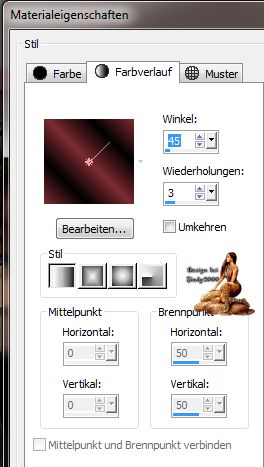
Öffne "final_fantasy_1_tubed_by_thafs"
Bearbeiten - Kopieren - und auf deinem Bild - Einfügen als neue Ebene
Effekte- Bildeffekte- Nahtloses kacheln
mit diesen Einstellungen:
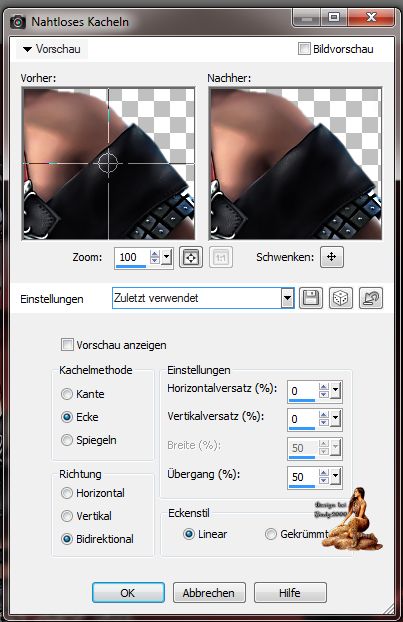
Einstellen-unschärfe-Strahlenförmige Unschärfe

Effekte - VM Instant - Art - Tripolis - Standardeinstellungen
Geh auf Freihand-Auswahlwerkzeug - Punkt zu Punkt /Hinzufügen
und markiere das Viereck in deinen Bild
Ebene - neue Rasterebene
Öffne "Hintergrund"
Bearbeiten - kopieren und auf deinem Bild - In eine Auswahl einfügen
Auswahl aufheben
Ebene 2 mal duplizieren
Geh auf die original Ebene
Effekte - Plugins -Unlimited 2-
Background Designers IV_ - _SF_0 RainbowGround


Benenne diese Ebene Licht1
geh auf die duplizieren Ebene
geh wieder auf den Effekt mit diesen Einstellungen
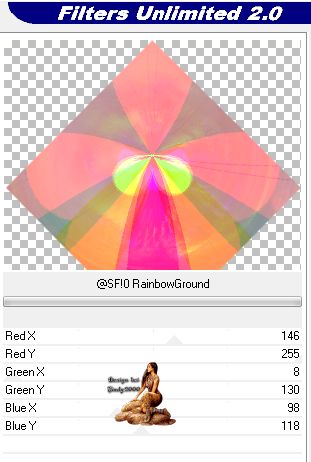
Benenne diese Ebene Licht 2
Geh auf die oberste Ebene und benenne die Hintergrund
geh in deiner Ebenentabelle und stelle bei dieser Ebene die Deckfähigkeit auf 80
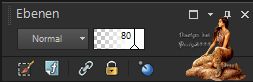
Öffne "Final_Fantasy_tubed_by_thaf"
Bearbeiten - Kopieren - und auf deinem Bild - Einfügen als neue Ebene
schiebe die Frau nach links wie im Bild
Alien Skin Eye candy 5 - Impact / Perspective Shadow
mit diesen Einstellungen

Öffne "final_fantasy_1_tubed_by_thafs"
Bearbeiten - Kopieren - und auf deinem Bild - Einfügen als neue Ebene
Bild - Vertikal Spiegeln
Setze sie nach recht unten wie im Bild
Ebene 2 mal duplizieren
geh wieder auf die original Ebene
Effekte- Verzerrungseffekt-Wind

Geh wieder auf die oberste Ebene
Alien Skin Eye candy 5 - Impact / Perspective Shadow
mit diesen Einstellungen

Neue Rasterebene
Auswahl alles
Bild Leinwandgröße mit diesen Einstellungen

Auswahl umdrehen
Füllen deine Ebene mit deinen Farbverlauf
Effekte - Plugins -Unlimited 2-&BkgDesignerst10 II

Effekte -3D Effekte -Schlagschatten
5, 5, 100, 3 Farbe Schwarz

Schlagschatten wiederholen, aber V -5 und H-5
Effekte -3D Effekte -Aussparung

Öffne "Deko"
Bearbeiten - Kopieren - und auf deinem Bild - Einfügen als neue Ebene
Zieh sie passen in den Rahmen
Ebenen Anordnen nach unten verschieben
Setz noch dein Wasserzeichen und das Copy aufs Bild
Hier haben wie alle Ebenen

Jetzt kommen wir zur Animation
Ebene-Palette, schließen die Auge der folgenden Ebene Licht 2
Bearbeiten Inhalt kopieren -alle kopieren
Öffne Animation Shop
Als neue Animation einfügen
Zurück in PSP
In der Ebenen-Palette, schließen Sie die Auge der folgenden Ebene-Licht1
Öffne die Auge von Licht 2 und
Kopieren aller Ebenen
Geh wieder in den Ani- Shop
Einfügen nach dem aktuell ausgewählten Einzelbild
Nun Schaue dir deine Ani an und speichere sie als Gif.
Ich hoffe das Tutorial hat dir Spaß gemacht!
Möchtest Du mir dein Bild zusenden, dann bitte hier klicken
  
|